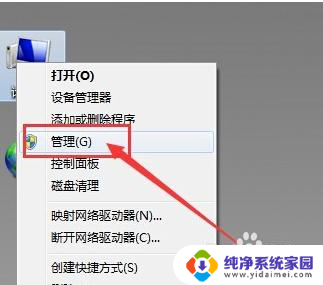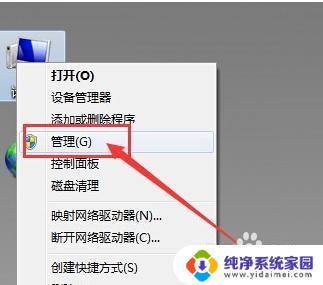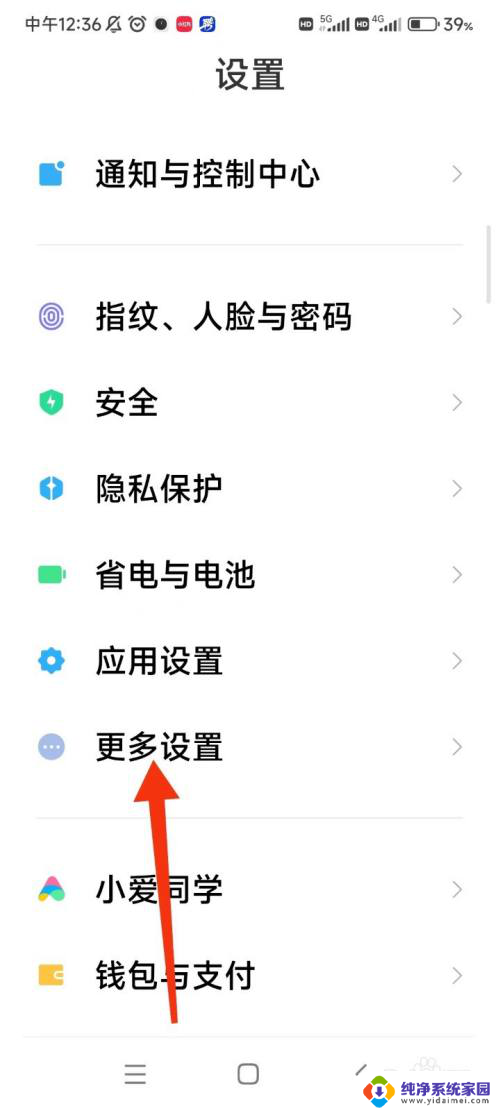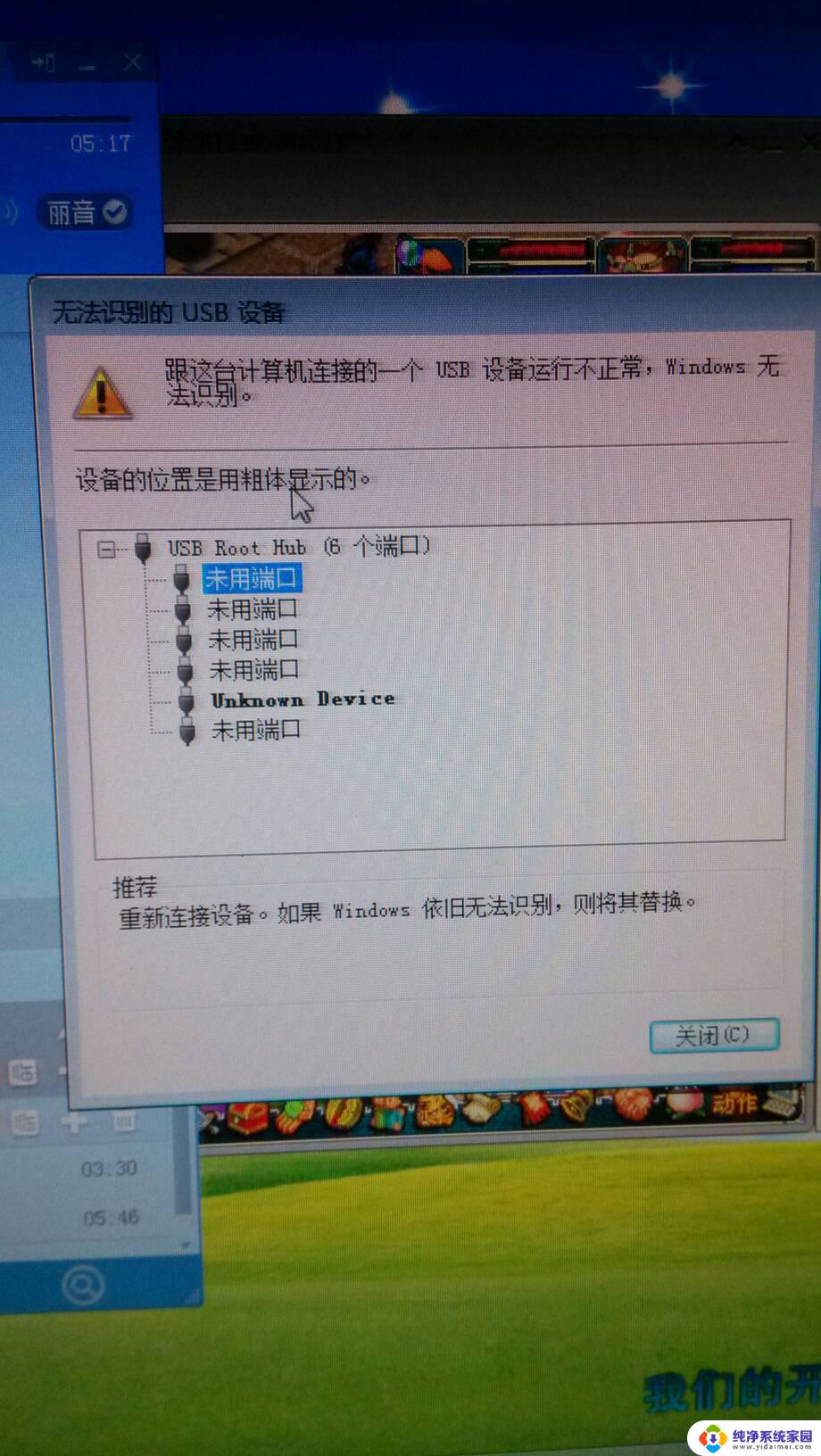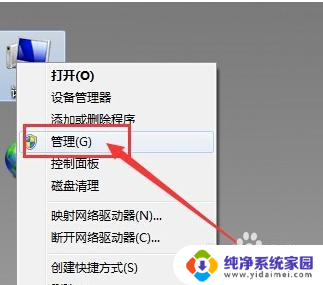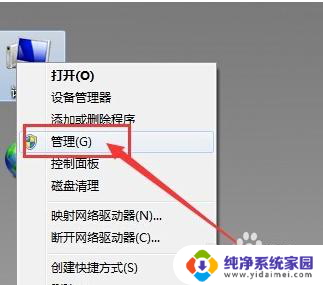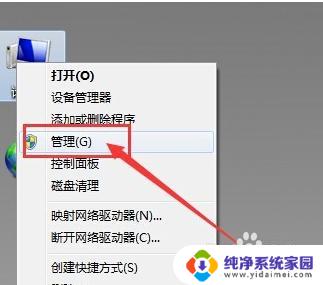耳机线连接不上 电脑插入耳机没有反应怎么解决
现代社会中耳机已经成为我们生活中不可或缺的一部分,有时我们可能会遇到耳机线连接不上电脑的问题,或者插入耳机后却发现电脑没有任何反应。面对这些困扰,我们应该如何解决呢?在本文中将会为大家提供一些简单实用的解决方法,让我们能够享受到高质量的音乐和声音体验。
方法如下:
1.耳机线连接不上
2.1、在桌面上右击“我的电脑”,在出现的第二列表中找到“管理”选项。
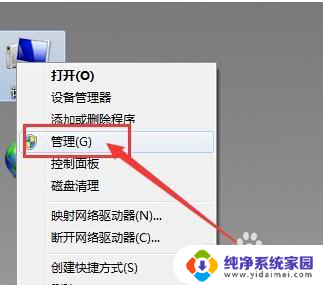
3.2、计入计算机管理窗口后首先找到“设备管理器”按钮并点击,然后在右侧找到“声音、音频和游戏控制器”选项。确认声卡驱动没有问题,返回桌面。
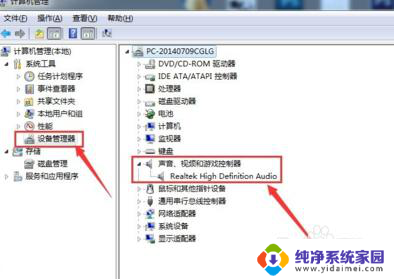
4.3、将耳机插入耳机孔,打开“控制面板”窗口,找到“Realtek高清晰音频管理器”选项并点击。
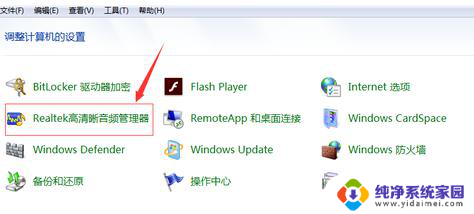
5.4、在Realtek高清晰音频管理器窗口,找到右上角“小文件夹”图标并点击。
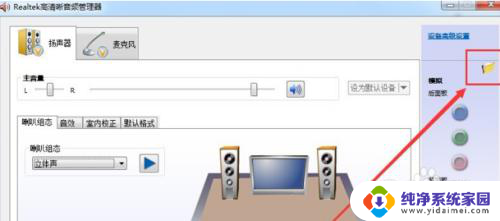
6.5、在插孔设置窗口中,找到“AC97前面板”选项并点击前面按钮。点击完成后选择下方“确定”选项。
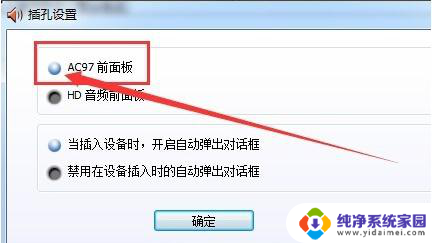
7.6、回到Realtek高清晰音频管理器窗口,看到右侧“前面板”中的绿色灯亮了。再次将耳机插入就可以使用了。

以上是耳机线连接不上的所有内容,如果您不清楚,可以按照小编的方法进行操作,希望能对大家有所帮助。